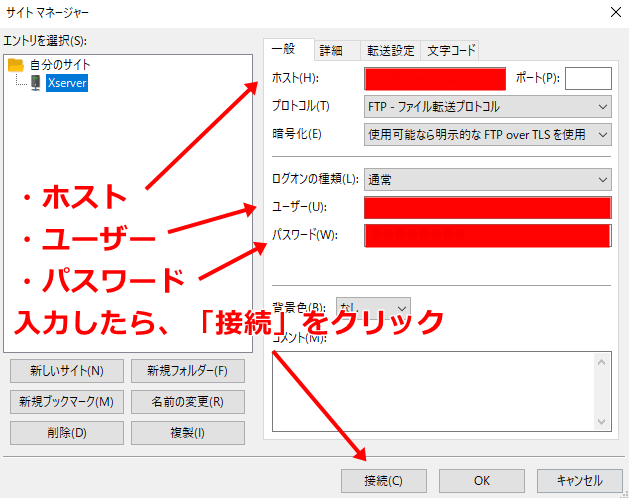Excelのオートフィルを使用すると、周りの罫線や背景色まで巻き込んでコピーしてしまいます。
その解決策が見つかったので、覚書としてメモしておきます。
ちなみに、、、
オートフィル:数値や数式を連続で入力できるやつ
オートコレクト:—って入力すると水平線にしてくれるやつ
目次
Excelのオートフィルで罫線・背景色をコピーしない方法
結論から。
- コピーしたいセルの右下を「右クリック」
- コピーしたい箇所までドラッグ
- ドラッグをやめたら「書式なしコピー」を選択
- コピー完了
画像を使って説明します。
1.コピーしたいセル右下を右クリック
コピーしたいセルを指定して、右下を「右クリック」します。
通常のオートフィルは「左クリック」をするので注意。
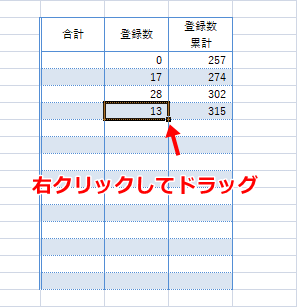
2.コピーしたい箇所までドラッグする→3.書式なしコピーを選択
コピーしたい箇所までドラッグしたら、マウスのクリックキーを離します。
すると、↓の画像のような画面が表示されるので、「書式なしコピー」を選択。
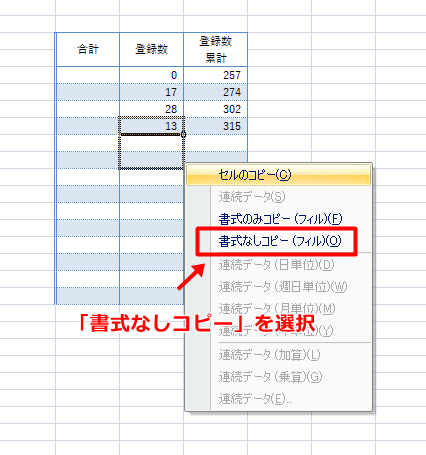
4.コピー完了
「書式なしコピー」を選択すると画像左側のように、「書式のみコピー」を選択すると画像右側のようになります。
書式のみコピーってのは要するに、数式や文字を無視して、罫線や背景色だけをコピーするってことです。
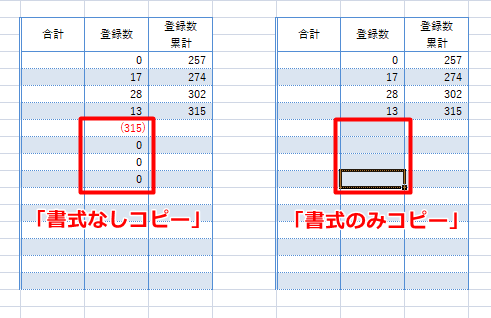
まとめ
この問題には長年悩まされていた気がしますが、「Excelとはこういうものなんだろう」と勝手に諦めていました。
こんな簡単に解決できることだったなんて衝撃です。
この記事がもしあなたの役に立ったら、コメントに「サンキュー、役に立ったぜ!」と気軽にコメントしていただけるとワクワクします^^